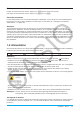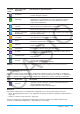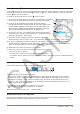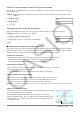User Manual
Table Of Contents
- Table des matières
- Chapitre 1 : Bases
- Chapitre 2 : Application Principale
- 2-1 Calculs de base
- 2-2 Emploi de l’historique des calculs
- 2-3 Calculs de fonctions
- 2-4 Calculs de listes
- 2-5 Calculs de matrices et de vecteurs
- 2-6 Spécification d’une base numérique
- 2-7 Emploi du menu Action
- 2-8 Emploi du menu Interactif
- 2-9 Emploi de l’application Principale en combinaison avec d’autres applications
- 2-10 Utilisation de la fonction Vérifier
- 2-11 Emploi de Probabilité
- 2-12 Exécution d’un programme dans l’application Principale
- Chapitre 3 : Application Graphe & Table
- Chapitre 4 : Application Coniques
- Chapitre 5 : Application Graphes d’équations différentielles
- 5-1 Représentation graphique d’une équation différentielle
- 5-2 Tracé de graphes d’une fonction de type f(x) et de graphes d’une fonction paramétrique
- 5-3 Visualisation des coordonnées d’un graphe
- 5-4 Représentation graphique d’une expression ou valeur en la déposant dans la fenêtre graphique d’équation différentielle
- Chapitre 6 : Application Suites
- Chapitre 7 : Application Statistiques
- Chapitre 8 : Application Géométrie
- Chapitre 9 : Application Résolution numérique
- Chapitre 10 : Application eActivity
- Chapitre 11 : Application Finances
- Chapitre 12 : Application Programme
- Chapitre 13 : Application Spreadsheet
- Chapitre 14 : Application Graphe 3D
- Chapitre 15 : Application Plot Image
- Chapitre 16 : Application Calcul différentiel interactif
- Chapitre 17 : Application Physium
- Chapitre 18 : Application Système
- Chapitre 19 : Communication de données
- Appendice
- Mode Examen
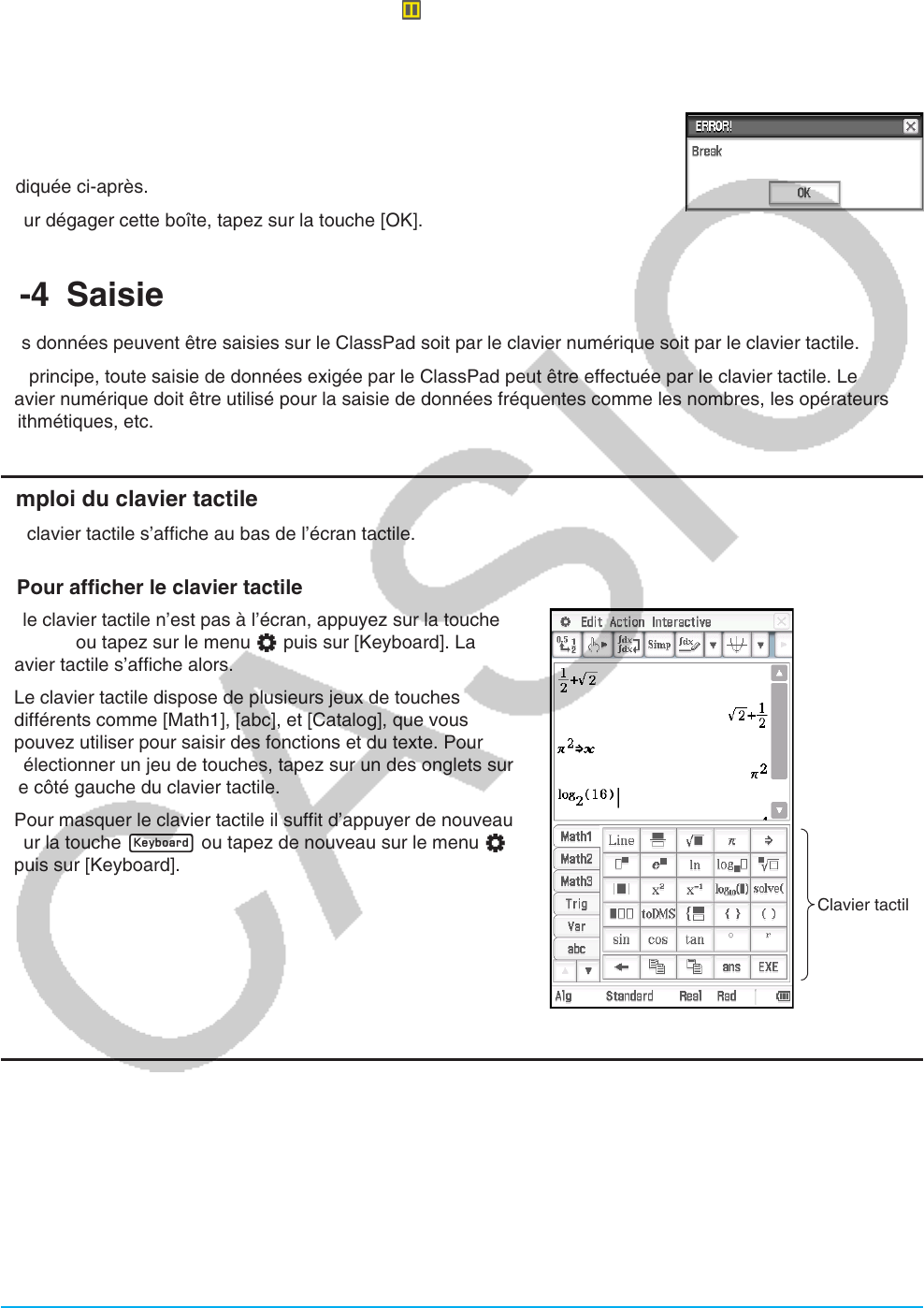
Chapitre 1 : Bases 17
u Pour suspendre une opération
Appuyez sur la touche K pendant le calcul d’une expression, la représentation graphique ou d’autres
opérations pour suspendre l’opération en cours. s’affiche sur le côté droit de la barre d’état pour indiquer
qu’une opération est suspendue. Pour continuer, appuyez une nouvelle fois sur la touche K.
u Arrêt d’une opération
Il faut appuyer sur la touche c pendant le calcul d’une expression, la
représentation graphique d’une fonction ou d’autres opérations pour arrêter
l’opération en cours et afficher une boîte de dialogue « Break » comme celle
indiquée ci-après.
Pour dégager cette boîte, tapez sur la touche [OK].
1-4 Saisie
Les données peuvent être saisies sur le ClassPad soit par le clavier numérique soit par le clavier tactile.
En principe, toute saisie de données exigée par le ClassPad peut être effectuée par le clavier tactile. Le
clavier numérique doit être utilisé pour la saisie de données fréquentes comme les nombres, les opérateurs
arithmétiques, etc.
Emploi du clavier tactile
Le clavier tactile s’affiche au bas de l’écran tactile.
u Pour afficher le clavier tactile
Si le clavier tactile n’est pas à l’écran, appuyez sur la touche
k ou tapez sur le menu O puis sur [Keyboard]. La
clavier tactile s’affiche alors.
• Le clavier tactile dispose de plusieurs jeux de touches
différents comme [Math1], [abc], et [Catalog], que vous
pouvez utiliser pour saisir des fonctions et du texte. Pour
sélectionner un jeu de touches, tapez sur un des onglets sur
le côté gauche du clavier tactile.
• Pour masquer le clavier tactile il suffit d’appuyer de nouveau
sur la touche k ou tapez de nouveau sur le menu O
puis sur [Keyboard].
Clavier tactile
Jeux de touches du clavier tactile
Le clavier tactile dispose de différents jeux de touches qui prennent en charge les divers besoins de saisie de
données. Chaque jeu de touches est indiqué ci-dessous.
Jeux de touches [Math1], [Math2], [Math3], [Trig] (trigonométrique), [Advance]
Ces jeux de touches incluent des touches pour les fonctions de saisie, des opérateurs, et des symboles requis
pour les formules numériques.